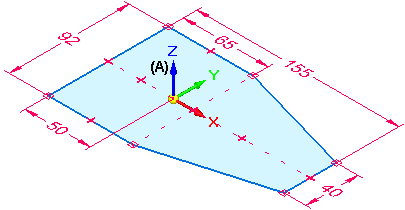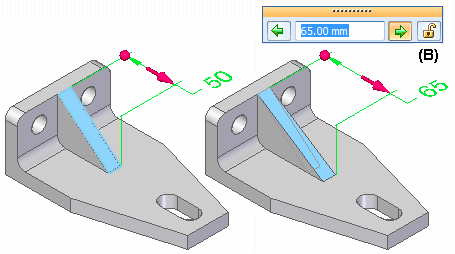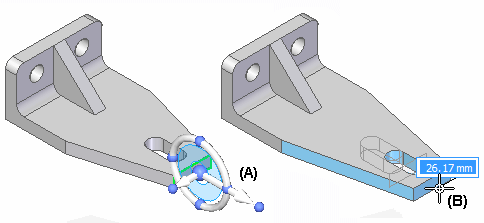零件建模工作流程概述
在 天工 CAD 直接建模环境中创建零件时,构造一系列特征,用于定义零件的特性。
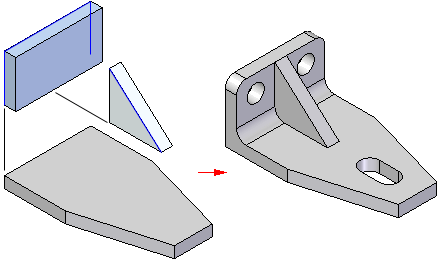
在 天工 CAD 中构造零件的基本工作流程如下:
- 绘制第一个草图。
- 使用草图构造基本特征。
- 构造附加特征。
- 编辑模型以完成零件。
绘制第一个草图
构造基本特征
将构造的第一个特征称为基本特征。选择通过绘制来构造基本特征的草图区域。
天工 CAD 中提供了两种构造基本特征的方法:特征构造命令或选择工具。在任一种方法中,提示条中的说明指导您完成特征构造过程。
-
使用选择工具
可使用选择工具来选择草图区域 (A)。自动显示拉伸工具 (B),其允许您定义拉伸特征的延伸方向。动态输入框 (C) 允许您键入一个特定的特征厚度值。或者,也可使用命令条上的选项指定要改为构造一个旋转特征。
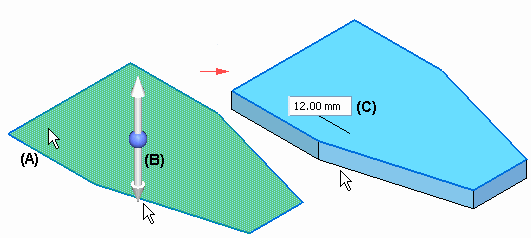
对于构造根据草图区域而添料或除料的基本特征和后续特征,这种方法是较佳方法。
-
使用特征构造命令
也可以使用特征构造命令(如拉伸或旋转拉伸)来定义基本特征。然后选择要用来定义特征的草图元素 (A)。可使用光标 (B) 来定义延伸方向,并使用动态输入框 (C) 为特征厚度键入特定的值。命令条还提供其他选项和工具。
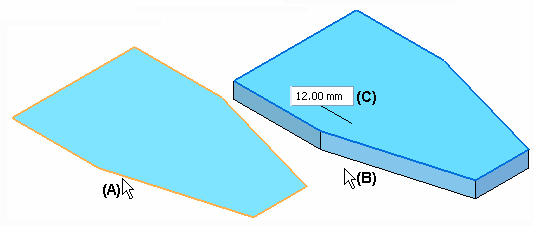
要了解更多内容,请参见:
构造附加特征
后续特征基于您所绘制的草图,这些特征可修改模型上现有的边;或者可以基于您所指定的一组属性。例如,可绘制附加草图,然后使用选择工具来添料或除料,使用孔命令来定义沉头孔或埋头孔特征,或使用倒圆命令对边进行倒圆。
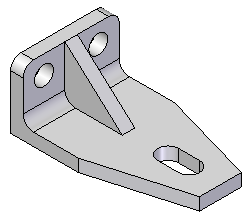
要了解更多内容,请参阅: